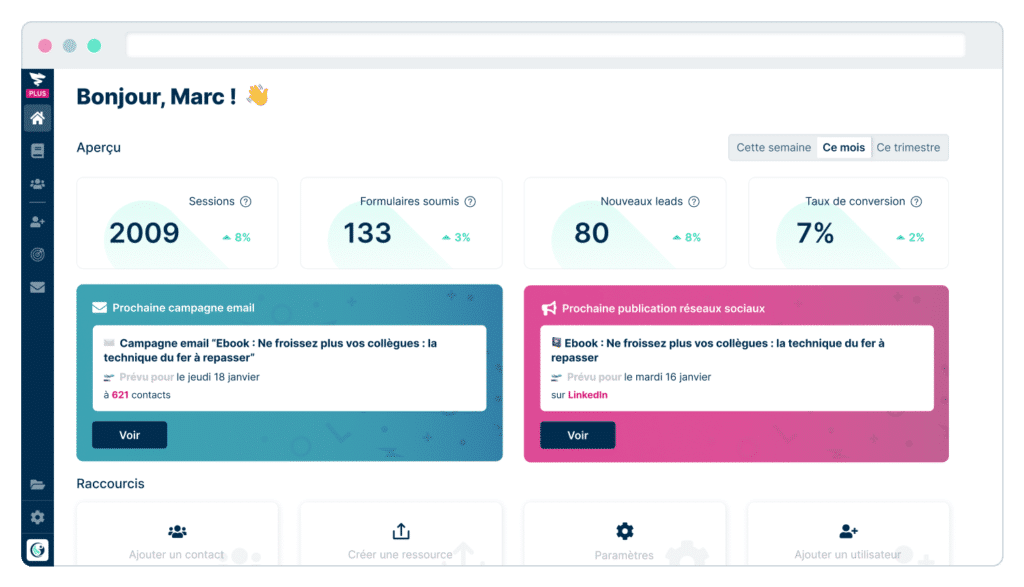Chaque jour, des visiteurs parcourent votre site web. Pour transformer ces visiteurs anonymes en prospects qualifiés, il vous faut un outil indispensable : un formulaire.
Mais comment créer facilement des formulaires efficaces et esthétiques quand on est une quiche en code ? Quel outil de création (facile à utiliser) privilégier ?
Après vous avoir donné les bonnes pratiques pour créer vos formulaires, il est temps de passer au concret. Voici 12 outils gratuits et payants, pour créer des formulaires en quelques clics (et générer des leads instantanément) !
Spoiler alert : On a gardé le meilleur outil pour la fin.
Découvrez notre sélection, pour devenir un créateur de formulaires hors-pair :
1. Contact Form 7, l’outil gratuit le plus populaire
1.1 Présentation et fonctionnement
Avec plus de 25 millions de téléchargements et une note de 4,4/5 étoiles, Contact Form 7 est clairement un des plugins WordPress favoris. Personnaliser un formulaire de contact en utilisant Contact Form 7 est un véritable jeu d’enfant !
Contact Form 7 est livré avec un formulaire de contact assez standard qui est prêt à être ajouté à vos articles et pages immédiatement. Les champs de saisie ont directement été placés dans le format type de formulaire, pour vous aider à vous lancer.
Après avoir activé le plugin, il suffit de copier le shortcode du formulaire et de le coller dans un article ou une page, et vos visiteurs seront en mesure d’envoyer des messages directement à votre boîte aux lettres électronique via le formulaire sur votre site internet.
À l’avenir, vous pourrez ajouter de nouvelles fonctionnalités à vos formulaires de contact en profitant des nombreuses extensions tierces de Contact Form 7 répertoriées sur le site de l’hébergeur.
1.2 Les plus de Contact Form 7 :
- Facilité d’utilisation ;
- Validation CAPTCHA et protection anti-spam intégrées ;
- Rapidité de la mise en place ;
- Support accessible en quelques clics.
1.3 Les moins de Contact Form 7 :
- Difficile à configurer ;
- Insertion des balises des champs respectifs de votre formulaire web, ainsi que de tout contenu supplémentaire que vous souhaitez inclure dans les e-mails générés par le formulaire → si vous vous trompez, le contenu de tous les champs peut ne pas être inclus dans les mails que vous recevez ;
- Manque de fonctionnalités avancées et d’extensibilité.
1.4 Tarifs
2. Gravity Forms, l’outil le plus puissant sur WordPress
2.1 Présentation et fonctionnement
Gravity Forms fait partie des meilleurs outils : il facilite la création de formulaire de contact, formulaire d’inscription, formulaire de paiement, formulaire d’évaluation… Du plus simple au plus complexe. Il s’agit d’un outil très avancé.
L’interface vous permet de choisir d’activer ou de désactiver les types de champs à ajouter à votre formulaire, en fonction de vos besoins. Le système de drag and drop (glisser-déposer) permet de déplacer les champs de collecte de données, puis de personnaliser le style.
Les paramètres de formulaire vous permettent de :
- limiter le nombre de soumissions acceptées par le formulaire ;
- définir une période pendant laquelle le formulaire sera actif ;
- exiger que les utilisateurs soient connectés avant d’utiliser le formulaire ;
- activer les animations du formulaire.
2.2 Les plus de Gravity Forms :
- Infobulles pratiques fournissant des informations supplémentaires dans l’interface ;
- Message de confirmation personnalisé envoyé aux personnes qui soumettent un formulaire avec succès ;
- Soumissions consultables via le tableau de bord d’administration de WordPress.
2.3 Les moins de Gravity Forms :
- Pas livré avec un formulaire de contact pré-construit : contrairement à Contact Form 7, vous devez construire votre formulaire avant de pouvoir le partager sur votre site web.
- Tellement d’options que ce widget peut être difficile à prendre en main ;
- Payant.
2.4 Tarifs
Gravity Forms propose trois plans tarifaires différents, selon le nombre de sites que vous souhaitez gérer :
Basic License : 54 €/an pour 1 site ;
3. Elementor, l’éditeur qui contient ses propres formulaires
3.1 Présentation et fonctionnement
Avec Elementor, vous pouvez créer des formulaires faciles à utiliser grâce au constructeur drag & drop, en l’éditant visuellement en temps réel. Vous obtiendrez un contrôle total de la conception, et serez en mesure de contrôler chaque aspect de la mise en page.
L’un des points forts d’Elementor est son interface intuitive, et grâce à elle, vous pouvez facilement créer des designs de formulaires personnalisés – ce qui n’est pas possible avec les plugins de formulaires WordPress autonomes.
Elementor propose également des formulaires responsive à plusieurs étapes, et dispose de fonctionnalités telles que les champs cachés, les notifications par email, les mails de confirmation, la redirection, et plus encore. Mention spéciale : il est aussi utile pour un site vitrine que pour un site e-commerce.
3.2 Les plus d’Elementor :
- Énormément de types de champs ;
- Intégration possible à plus de 30 outils puissants de marketing automation et de CRM ;
- Riches fonctionnalités de filtrage du spam ;
- Nombreux templates disponibles ;
- Facilement personnalisable.
3.3 Les moins d’Elementor :
- Ressources et support disponibles uniquement en anglais ;
- Pour profiter de l’outil gratuitement, vous devrez installer un plugin tiers et intégrer le formulaire dans la page ou l’article que vous avez créé avec Elementor.
3.4 Tarifs
Plusieurs forfaits sont disponibles, selon l’utilisation que vous voulez faire d’Elementor :
- Pour une utilisation WordPress : de 2,99€ à 19,99 € / mois pour 1 site web ou 22,99 € / mois pour 3 sites web (facturés annuellement).
- Pour une utilisation WooCommerce : de 4,99 € à 24,99€ / mois pour 1 site web (facturés annuellement).
- Pour le plugin « Page Builder Pro » : de 4,00 € / mois pour 1 site à 16,99 € / mois pour 25 sites (facturés annuellement).
4. Google Forms, pour une infinité de formulaires
4.1 Présentation et fonctionnement
Google Forms est un logiciel en ligne gratuit destiné aux utilisateurs de comptes Google de la suite Workspace, qui vous permet de créer des sondages, des questionnaires et des quiz. Un outil très complet capable d’exploiter à la fois du texte, des questions à choix multiples, des grilles, des menus déroulants, etc.
Une fois que votre formulaire Google est publié et que vous l’avez partagé à l’aide des options de partage public et privé, il recueille automatiquement les réponses au fur et à mesure que les personnes le remplissent et l’envoient.
Intégré à la suite d’applications web de Google, qui comprend notamment Google Docs, Google Sheets et Google Slides, le logiciel importe automatiquement la donnée dans une feuille Google (Google Sheets) afin de faciliter leur analyse.
4.2 Les plus de Google Forms :
- Facile d’utilisation (démarche de création, suivi, partage du lien, etc.) ;
- Disponible depuis votre espace de travail Google ;
- Options de confidentialité respectées et paramètres de sécurité avancés ;
- Un large panel d’options de personnalisation visuelle.
4.3 Les moins de Google Forms :
- Très peu de liberté concernant les questions à poser et les champs à remplir ;
- Plus adapté pour des enquêtes en ligne plutôt que pour une collecte de leads B2B ;
- Difficile à intégrer dans un site ;
- Pas de données marketing et d’intégration avec d’autres outils → cela complique la gestion des informations et des données recueillies dans vos sondages.
4.4 Tarifs
Gratuit pour les utilisateurs disposant d’un compte Google.
5. Typeform, pour poser une question à la fois
5.1 Présentation et fonctionnement
On a déjà parlé de cet outil dans notre article sur les outils indispensables pour les commerciaux. Et on l’utilise nous aussi en interne !
Typeform a su se montrer innovant sur le marché de la conception de formulaires avec son design intuitif ne faisant défiler qu’une question à la fois.
L’une des façons les plus populaires d’utiliser Typeform est de collecter des informations sur ses prospects, mais il se montre également efficace pour les sondages client et les recherches utilisateurs.
Depuis le back-end, l’outil vous partage :
- qui a consulté et soumis votre formulaire ?
- qu’en est-il du taux de complétion ?
- quel est le temps moyen de complétion ?
- où les internautes ont-ils abandonné ?
5.2 Les plus de Typeform :
- Plus de 100 templates prêts à l’emploi – un peu comme le Canva des formulaires ;
- Facilité d’ajustement du fond et de la forme ;
- Suivi des résultats très intuitif ;
- Fonctionnalités intéressantes dans l’intégration sur un site, très « visuel » ;
- Intégration facile à de nombreux outils.
5.3 Les moins de Typeform :
- Nécessite beaucoup d’écrans pour un formulaire de qualification ;
- Peut vite devenir compliqué à maîtriser pour avoir des données marketing précises (comme les données d’acquisition) ;
- Dépend de fonctions intégrées telles que Zapier afin de d’obtenir et analyser des données puis revoir vos réponses.
5.4 Tarifs
Une version gratuite est disponible, mais il faudra payer pour pouvoir profiter de toutes les fonctionnalités exploitées dans les templates. Surtout, la formule choisie influera sur la quantité de réponses auxquelles vous aurez droit mensuellement. Trois plans sont possibles :
- Basic : 21€/mois, facturés annuellement ;
- Plus : 46€/mois, facturés annuellement ;
- Business : 75€/mois, facturés annuellement.
6. Microsoft Forms, pour partager facilement vos formulaires
6.1 Présentation et fonctionnement
Microsoft a développé un outil générateur de formulaires, auquel vous avez déjà accès si vous êtes titulaire d’un compte Office 365. Microsoft a également mis ses formulaires à la disposition de toute personne possédant un compte Microsoft personnel.
Pour autant, les auteurs du formulaire Microsoft peuvent modifier les paramètres pour permettre à des personnes n’ayant pas de compte Microsoft de participer à leur enquête ou à leur quiz. Dans ce cas, ces réponses seront soumises de manière anonyme. Si vous souhaitez savoir qui y a participé, vous pouvez demander aux personnes interrogées d’indiquer leur nom dans le cadre de votre questionnaire.
Microsoft a aussi lancé Microsoft Forms Pro. Cette version améliorée vous permet d’appliquer le branding et l’image de marque de votre entreprise, de l’intégrer à Dynamics 365 et de mettre en place des automatisations de workflow.
Les formulaires Microsoft suivent un schéma très similaire à ceux de Google. Aussi, les avantages et inconvénients sont à peu de chose près les mêmes.
6.2 Les plus de Microsoft Forms :
- Formulaires personnalisés et visuellement compréhensibles ;
- Facile à compléter, une bonne expérience utilisateur ;
- Responsive sur les appareils mobiles.
- Résultats simples à suivre et exporter vers un document Excel pour effectuer une analyse plus approfondie.
6.3 Les moins de Microsoft Forms :
- Démarche d’intégration complexe – il vous faudra accéder au code d’intégration et l’ajouter à votre page WordPress ;
- Pas de données marketing et d’intégration avec d’autres outils → cela complique la gestion des informations et des données recueillies dans vos enquêtes.
6.4 Tarifs
Gratuit pour les détenteurs d’une licence Office 365 et les utilisateurs détenant un compte Microsoft.
7. FormCraft, pour vos formulaires drag & drop sur WordPress
7.1 Présentation et fonctionnement
Vous utilisez WordPress ? Dans ce cas, vous devez connaître FormCraft !
Ce plugin WordPress vous permet de créer des formulaires par drag & drop. Le code a été optimisé pour qu’il soit léger, de sorte qu’aucun rechargement de page n’est nécessaire.
En plus du formulaire d’enquête simple, le plugin FormCraft est également capable de créer des formulaires complexes avancés grâce aux options de configuration qu’il fournit. Vous pouvez créer différents types de supports, comme :
- des formulaires de newsletter ;
- formulaires de retour d’expérience ;
- formulaires de rendez-vous ;
- formulaires de plainte ;
- formulaires de devis.
7.2 Les plus de FormCraft :
- Facilité de son intégration à vos différentes pages web ;
- Créer des formulaires professionnels à la volée et collecter les soumissions de formulaires ;
- Beaucoup de fonctionnalités utiles et pratiques qui vous permettent de créer des formulaires d’apparence riche sans le moindre effort.
- Envoi de notifications par e-mail en cas de génération de leads : les équipes marketing et commerciales n’ont pas à se connecter tous les jours à la solution !
7.3 Les moins de FormCraft :
- Se limite à WordPress, il est donc impossible de le plugger à un autre CMS, quel qu’il soit ;
- Pas de version gratuite.
7.4 Tarifs
FormCraft ne propose pas de version gratuite.
En 2025, la solution propose 3 conditions de paiement et packs différents, permettant d’accéder à des add-ons différents :
- Basics bundle : 26 € (au lieu de 35 € habituellement)
- Growth bundle : 54 € (au lieu de 78 € habituellement)
- Everything bundle : 90 € (au lieu de 175 € habituellement)
8. Formstack, pour se connecter totalement à Salesforce
8.1 Présentation et fonctionnement
La démarche de FormStack est de créer des formulaires en ligne sans code grâce au système de drag & drop. En plus de recueillir les données des clients, cet outil automatise les tâches liées aux formulaires en quelques clics seulement.
Les clients de Formstack vantent son utilisation très intuitive et simple. Les fonctionnalités proposées permettent de créer des formulaires (paiement, contact, inscription, enquête, etc.) qui affichent ou masquent dynamiquement les champs en fonction des sélections faites précédemment par les prospects, grâce à la logique conditionnelle.
Si vous optez pour le plan tarifaire Pro, Formstack se connecte parfaitement à Salesforce : tous les formulaires communiquent exclusivement avec Salesforce pour garantir la confidentialité de vos données !
8.2 Les plus de Formstack :
- Aucune intégration ou connecteur nécessaire pour créer des formulaires en ligne rapides et élégants pour Salesforce ;
- Plusieurs possibilités pour introduire des données dans Salesforce et les exploiter dans vos workflows ;
- Crée des formulaires prêts pour Salesforce pour une variété de besoins, parmi lesquels : -mises à jour d’adresses ; -signatures de renonciation/décharge de responsabilité ; -inscription aux événements ; -enquêtes de satisfaction ; -commandes en ligne ; -e-commerce.
8.3 Les moins de Formstack :
Prix élevé – ne convient pas aux petites entreprises et aux particuliers.
8.4 Tarifs
Formstack propose un essai gratuit, mais passé ce délai, trois plans sont disponibles :
- Forms : 76 € /mois, facturés annuellement ;
- Suite : 229 €/mois, facturés annuellement ;
- Enterprise : sur devis.
9. Ninja Forms, pour des formulaires gratuits sur WordPress
9.1 Présentation et fonctionnement
Avec plus d’un million d’installations actives, Ninja Forms est l’un des meilleurs générateurs de formulaires WordPress disponibles.
Bien qu’ils appartiennent à la même catégorie de plugins, FormCraft et Ninja Forms sont tout de même différents. Là où FormCraft ne propose aucune version gratuite, Ninja Forms en propose une. Celle-ci ne limite pas le nombre de formulaires que vous pouvez générer, ni le nombre de champs que vous pouvez ajouter. Il y a un peu moins d’une trentaine de champs que vous pouvez choisir et compléter tels que :
- les informations de l’utilisateur (nom, adresse, email, téléphone, etc.) ;
- les listes de cases à cocher ;
- le texte du paragraphe ;
- ReCAPTCHA ;
- anti-spam ;
- l’évaluation par étoiles.
Comparé à d’autres générateurs de formulaires WordPress, Ninja Forms vous donne la liberté de construire des formulaires sans vous forcer immédiatement à opter pour un plan payant.
9.2 Les plus de Ninja Forms :
- Ajout possible de nouveaux champs de formulaire aux modèles préconçus, modification de l’ordre des champs de formulaire, etc. ;
- Ajout de descriptions aux champs de formulaire (par exemple, instructions sur les informations qu’elles doivent fournir)
- Activation possible du mode développeur dans les paramètres, ce qui vous permet d’effectuer certaines personnalisations manuelles.
9.3 Les moins de Ninja Forms :
- Pas la plus grande sélection de templates – il y en a 16 au choix, plus une option de formulaire vierge ;
- Limité pour modifier de l’apparence du modèle sur votre page web : Ninja Forms est conçu pour hériter du style de votre thème WordPress, y compris les polices et les couleurs, afin que votre formulaire s’intègre parfaitement à votre site web.
- Coût élevé en prenant un plan payant.
9.4 Tarifs
Ninja Forms regorge de fonctionnalités que vous pouvez utiliser gratuitement, mais les options premium offrent encore plus d’outils pour le marketing, le CRM (gestion de la relation client) et les paiements. Voici les plans proposés :
- Core : formule gratuite
- Plus : 54 € / an pour 3 sites
- Pro : 109 € / an pour 20 sites
- Elite : 274 € / an pour un nombre de sites illimités et tous les add-ons inclus
10. Jotform, pour des formulaires opérationnels en quelques clics
10.1 Présentation et fonctionnement
Plus de 30 millions d’utilisateurs dans le monde font confiance à Jotform, pour créer leurs différents types de formulaires web. La solution s’appuie sur du drag&drop et de nombreuses options de personnalisation. Bonus non négligeable : Jotform permet plus de 150 intégrations (CRM, tableurs de gestions de projet, applications de stockage cloud, etc.) pour transmettre les données au bon moment, aux bons services de votre entreprise.
Une fois sur l’interface, l’expérience est agréable, fluide, attrayante. Mais au-delà du « joli », Jotform pense aussi « pratique et stratégique » : les utilisateurs peuvent produire des formulaires avec une logique conditionnelle, permettant ainsi la collecte de données plus complexes. Il faudra sûrement un peu plus d’expérience, pour dompter la solution sur ce point !
10.2 Les plus de Jotform :
Les plus de Plezi One :
- Design convivial et intuitif ;
- Nombreuses possibilités de personnalisation (ajout de widget, intégrations à +150 outils, logique conditionnelle, etc.) ;
- Possibilité d’intégrer des options avancées comme du paiement en ligne ou des signatures électroniques.
10.3 Les moins de Jotform :
- Marquage « Jotform » sur les formulaires dans la version gratuite : pas terrible, pour maintenir une image de marque professionnelle…
- Nombre de soumissions mensuelles limitées, Jotform n’est pas adapté aux entreprises qui souhaitent collecter beaucoup de données auprès d’un grand nombre d’utilisateurs.
10.4 Tarifs
- Débutant : gratuit, jusqu’à 5 formulaires
- Bronze : 34 €/mois, jusqu’à 25 formulaires, facturé annuellement
- Argent : 39 € /mois, jusqu’à 50 formulaires, facturé annuellement
- Or : 99 € / mois, jusqu’à 100 formulaires, facturé annuellement
- Entreprise : tarif personnalisé
11. Zoho Forms, pour une gestion de données améliorée
11.1 Présentation et fonctionnement
Zoho Forms est un produit de la suite logicielle Zoho (CRM, service de messagerie, gestion de projet, etc.). Grâce à Zoho Forms, les entreprises peuvent créer des formulaires centralisés sur une solution, et les partager sur plusieurs plateformes. Il est aussi possible de créer des formulaires PDF, de configurer des alertes par e-mail… En résumé, Zoho Forms aide les entreprises à travailler (même hors ligne !) sur leur collecte et gestion de données.
Parmi ses autres fonctionnalités marquantes, on trouve aussi :
- La possibilité de créer des formulaires à pages multiples, pour faciliter le remplissage
- Le branchement conditionnel, pour orienter les personnes vers la question la plus appropriée
- La collaboration facilitée autour des données du formulaire, sur Microsoft Teams
- Le partage d’un lien permanent du formulaire, dans l’entreprise ou à l’extérieur, via des campagnes e-mailing
11.2 Les plus de Zoho Forms :
- Une sécurité maximale ;
- Facilité de création, modification, partage (sur ordinateur ou mobile) ;
- Accessibilité en ligne ou hors-ligne ;
- Capture et suivi des leads simplifiée, si l’utilisateur bénéficie de Zoho CRM et de la suite.
11.3 Les moins de Zoho Forms :
- Peu d’intégrations, en dehors de l’écosystème Zoho ;
- Service client souvent critiqué (et uniquement en anglais) ;
- Prise en main complexe.
9.4 Tarifs
Au-delà de la version gratuite limitée à 3 formulaires, les plans payants permettent tous de créer des formulaires en illimité.
- Formule gratuite : 1 utilisateur et 3 formulaires.
- Basique : 10 € / mois, facturé annuellement, pour 1 utilisateur.
- Standard : 25 € / mois, facturé annuellement, pour 10 utilisateurs.
- Professionnel : 50 € / mois, facturé annuellement, pour 25 utilisateurs.
- Premium : 90 € / mois, facturé annuellement, pour 100 utilisateurs.
12. Plezi, pour générer des leads qualifiés
12.1 Présentation et fonctionnement
Et si on vous disait que Plezi possède un éditeur de formulaires en drag & drop qui permet de construire des scénarios facilement et rapidement ?
Tous les marketeurs débordés et dirigeants pressés peuvent en profiter, depuis notre logiciel de marketing automation B2B. Notre fonctionnalité de landing pages et formulaires vous permet de :
- Transformer vos visiteurs anonymes en contacts identifiés, sans perdre de temps ;
- Collecter rapidement et plus d’informations sur vos prospects, grâce à nos formulaires intelligents (progressive profiling). Vous ne leur demanderez jamais plus deux fois la même information ;
- Analyser vos performances en quelques clics et en temps réel
Le tout, depuis le seul outil 100 % marketing automation 100 % français.
Concrètement, vous allez pouvoir multiplier rapidement le nombre de formulaires sur votre site pour multiplier les chances de convertir vos visiteurs en prospect. En moyenne, nos utilisateurs doublent leurs taux de conversion !
12.2 Les plus de Plezi :
- Solution marketing tout-en-un permettant de créer des formulaires et d’avoir tous les outils indispensables pour se lancer en marketing digital.
- Des modèles déjà créés pour chaque partie du formulaire en fonction des types de contenus : emails automatiques, messages de remerciement, champs demandés ;
- Une gestion du consentement simplifiée pour le RGPD ;
- Le fait de tout savoir sur un lead : d’où il vient (par exemple “Réseaux sociaux – LinkedIn) et ce qu’il fait sur le site.
12.3 Les moins de Plezi :
- À vous de nous dire ! ?
12.4 Tarifs
Plezi propose une offre gratuite limitée, pour créer des formulaires. Puis, pour bénéficier de toutes les fonctionnalités nécessaires à votre stratégie de marketing digital, voici les détails de notre tarification :
 Tableau comparatif des outils de formulaires en ligne
Tableau comparatif des outils de formulaires en ligne
Prêts à faire votre choix d’outils ? Comparez en un coup d’oeil les 12 logiciels cités dans cet article, grâce à ce tableau :
| Nom de l’outil | Avantage majeur | Inconvénient majeur | Tarif à partir de… |
|---|---|---|---|
| Contact Form 7 | Gratuit et simple | Très basique, peu de fonctionnalités avancées | Gratuit |
| Gravity Forms | Très personnalisable | Payant et peut nécessiter des extensions | 59 €/an |
| Elementor | Intégré au constructeur Elementor | Moins flexible sans Elementor Pro | 59 €/an |
| Google Forms | Facile et rapide à utiliser | Design limité, peu de personnalisation | Gratuit |
| Typeform | Interface interactive et engageante | Coût élevé pour des fonctionnalités avancées | 25 €/mois |
| Microsoft Forms | Intégration parfaite avec Microsoft 365 | Moins adapté aux sites externes | Inclus avec Microsoft 365 |
| FormCraft | Interface drag & drop intuitive | Support limité et mises à jour rares | 39 $ |
| Formstack | Automatisation avancée | Tarif élevé | 50 €/mois |
| Ninja Forms | Gratuit et extensible avec des modules | Certaines fonctionnalités essentielles payantes | Gratuit (avec options payantes) |
| Jotform | Nombreux modèles et intégrations | Peut devenir coûteux selon l’usage | 34 €/mois |
| Zoho Forms | Bonne intégration avec l'écosystème Zoho | Moins intuitif que d’autres outils | 10 €/mois |
| Plezi | Le seul logiciel dont vous avez besoin, pour gérer tout votre marketing B2B | Plus cher que les autres outils se limitant à la création de formulaires. Plezi propose toute une suite de fonctionnalités intégrées, au service de votre performance marketing et commerciale. | 169 €/mois |
3 étapes pour créer un formulaire efficace
Place à la pratique. Après avoir choisi votre outil de formulaire, voici les 3 étapes qui vous attendent :
- Rédigez le titre et le CTA du formulaire : comment donner envie aux internautes de cliquer dessus ? Quels termes engageants allez-vous utiliser pour générer une action immédiate ?
- Pensez “clarté, concision et cohérence des champs” : c’est notre règle des 3 C. Privilégiez le progressive profiling, pour éviter de construire des questionnaires trop longs, qui feront fuir les visiteurs. Le parcours sera plus cohérent et fluide, pour vos prospects. Le taux de conversion d’un formulaire court augmente en moyenne de 150 % ! Choisissez les champs obligatoires et facultatifs et nommez-les le plus clairement possible, pour éviter la confusion.
- Travaillez la forme autant que le fond : pour soutenir votre branding B2B, veillez à personnaliser les différents paramètres de votre formulaire, comme la couleur de fond et de la police, la taille des champs, la taille de la police et le bouton. Oui, l’apparence est un levier de performance !
Enfin, ne sous-estimez pas les étapes de mise en conformité du formulaire (est-il RGPD-friendly ?) et de diffusion, sur votre site Internet. En parallèle, configurez l’e-mail automatique que l’internaute recevra, après avoir complété le formulaire. Et si toutes ces tâches vous semblent compliquées, inspirez, respirez : depuis Plezi, il suffit de quelques clics, pour tout gérer !
3 derniers conseils pour optimiser le taux de réponse d’un formulaire
Créer des formulaires jolis, intelligents, progressifs… C’est bien. Mais encore faut-il qu’ils soient complétés par les bonnes personnes (aka. vos leads qualifiés). Voici nos 3 derniers conseils, pour augmenter le taux de conversion de vos formulaires :
- Évitez les distractions sur les landing pages : supprimez les éléments qui peuvent déconcentrer le lecteur, comme les menus de navigation, les liens vers d’autres pages, les CTA vers d’autres ressources… Vos landing pages doivent avoir un seul objectif : amener les internautes à compléter le formulaire.
- Positionnez le formulaire au bon endroit : selon une étude Quicksprout, un site a augmenté de +24,6 % le taux de conversion de ses formulaires en les déplaçant de la gauche vers la droite de l’écran. Nous vous conseillons d’A/B tester différents positionnements et de mesurer les performances, pour adapter la position aux préférences de votre cible.
- Ne demandez pas trop de 06 : toujours selon Quicksprout, 37 % des visiteurs d’un site abandonnent le formulaire si le champ “numéro de téléphone” est obligatoire. En Inbound Marketing, vous allez surtout nurturer le prospect par e-mail : avez-vous vraiment besoin de ce champ, pour alimenter la relation ?

Exemple d’un extrait de formulaire de téléchargement, sur une landing page Plezi
Vous l’aurez compris : il existe beaucoup d’outils de formulaires sur le marché. Tous ont des fonctionnalités basiques. Mais si vous voulez des formulaires personnalisés et des analyses des données approfondies, le choix se réduit. Demandez-vous toujours : “Quels sont mes objectifs ? Vais-je les atteindre avec les fonctionnalités proposées par tel outil ?”
Si votre choix se porte sur un outil tout-en-un et 100 % français, pour gérer simplement l’ensemble de votre marketing B2B (et pas uniquement vos formulaires)… Rendez-vous par ici :




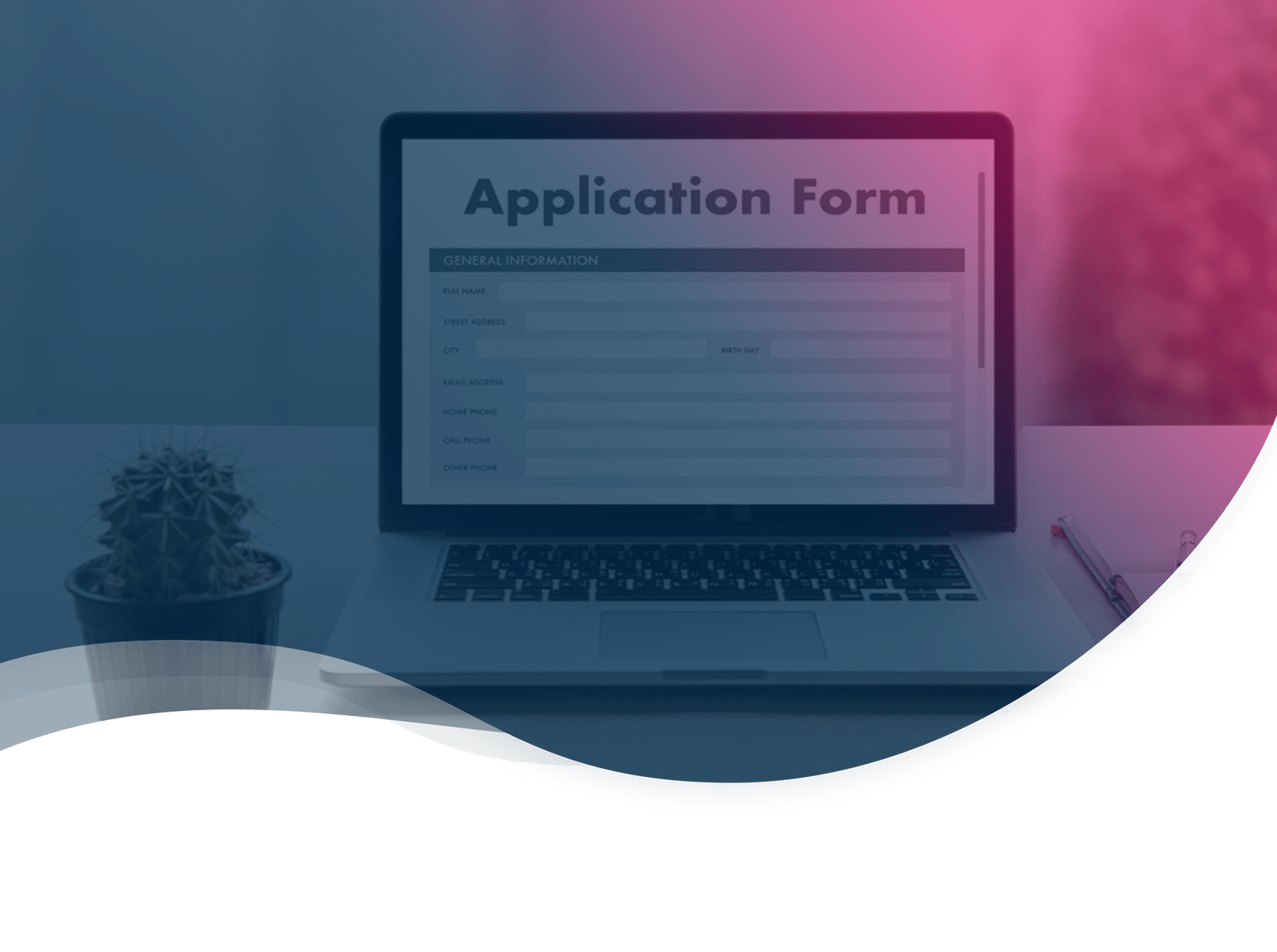
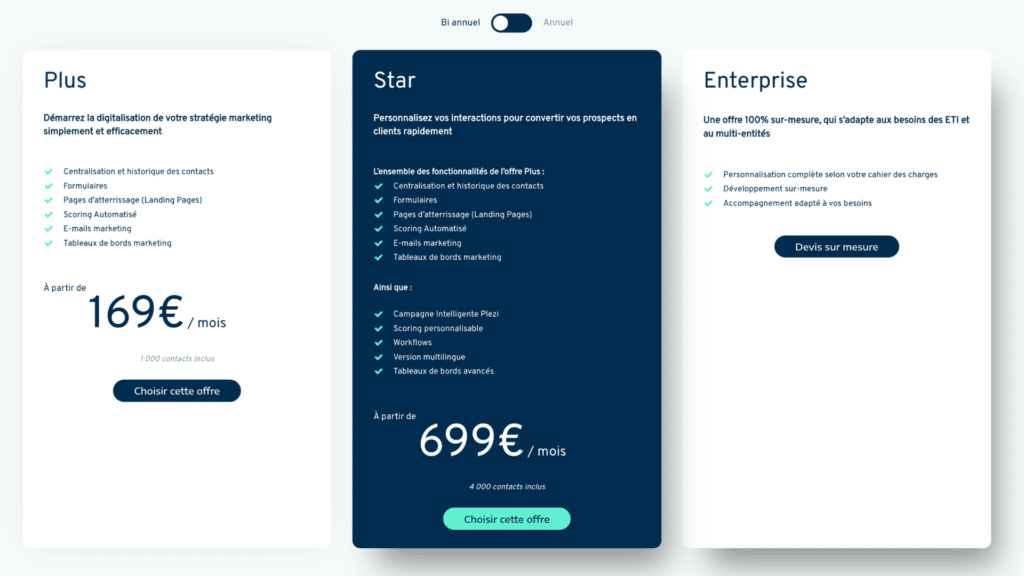 Tableau comparatif des outils de formulaires en ligne
Tableau comparatif des outils de formulaires en ligne